Administrador SSL/TLS
Para la versión 11.28 de cPanel
Las SSL y TLS son características cuyo objetivo es hacer su sitio web más seguro. Estas características generan y administran los certificados SSL, solicitudes de firma y claves. Esto es útil para sitios web que usan nombres de usuario y números de tarjetas de crédito, ya que la información se enviará desde y hacia su sitio web a través de Internet como datos codificados en vez de texto sin formato. Esto hace que sea difícil que los usuarios maliciosos intercepten las comunicaciones entre los visitantes y su sitio web.
Para empezar, seleccione un enlace bajo uno de los tres encabezados:
- Claves Privadas (KEY)
- Solicitudes de certificado de identidad (CSR)
- Certificados (CRT)
Estos enlaces ofrecen puntos de acceso que generan, ven o borran claves, solicitudes y certificados.
![]() ¡Ojo!: El añadir una clave privada es el primer paso en la creación de un certificado SSL para su sitio. Es sumamente recomendable que utilice certificados de SSL si sus visitantes van a cargar información confidencial a su sitio web.
¡Ojo!: El añadir una clave privada es el primer paso en la creación de un certificado SSL para su sitio. Es sumamente recomendable que utilice certificados de SSL si sus visitantes van a cargar información confidencial a su sitio web.
Añadir una clave privada
Puede añadir una clave nueva manualmente o cargarla al usar un archivo *.key.
Subir una clave existente
Para subir una clave, comience bajo el encabezado _Subir una Nueva Llave (Subir una clave nueva):
- Escriba su nombre de dominio en el campo Dominio la llave es para (El dominio para la clave).
- Pegue una clave en el cuadro de texto o pulse el botón Choose file (Escoger archivo) para subir un archivo
*.key. - Pulse el botón Instalar para instalar correctamente la clave privada al servidor.
Generar una clave nueva
Si necesita una clave completamente nueva:
- Seleccione el nombre del dominio deseado en el menú desplegable o escríbalo en el campo Host (Anfitrión).
- Seleccione el tamaño de clave deseado del menú desplegable.
- Pulse el botón Generar para generar la clave nueva.
La clave se instalará automáticamente en el servidor y, una vez que se haya generado, aparecerá en la lista bajo el encabezado Llaves (Claves) en el servidor.
Eliminar una clave en el servidor
Pulse Remover a la derecha del dominio correspondiente en la tabla Llaves en el servidor (Claves en el servidor). Pulse Eliminar llave (clave) para confirmar.
Mostrar detalles sobre una clave en el servidor
Pulse Mostrar detalles a la derecha del dominio correspondiente en la tabla Llaves (claves) en el servidor.
Añadir una solicitud de certificado de identidad (CSR)
El formulario de solicitud de identidad es necesario para obtener un certificado de un proveedor de SSL. El proveedor de SSL puede pedir información de una manera específica. Si este es el caso para su proveedor de SSL, tome los pasos necesarios para asegurarse de que la información esté presentada en la manera requerida.
Generar una solicitud de certificado de identidad (CSR) nueva
Para generar una CSR:
- Seleccione el anfitrión del menú desplegable Host (Anfitrión).
- Llene el resto de la información apropiada en los campos bajo el menú.
- Pulse el botón Generar.
![]() Recuerde: Debe tener una clave antes de generar una solicitud de identidad.
Recuerde: Debe tener una clave antes de generar una solicitud de identidad.
Eliminar una solicitud de certificado de identidad (CSR)
Para eliminar una CSR:
- Pulse Borrar a la derecha del dominio correspondiente en la tabla Certificate Signing Requests en el servidor (Solicitudes de certificado de identidad en el servidor).
- Pulse Eliminar CSR para confirmar.
Mostar detalles sobre una solicitud de certificado de identidad (CSR)
Para mostrar los detalles de un CSR, pulse Mostrar detalles a la derecha del dominio apropiado en la tabla Certificate Signing Requests en el servidor (Solicitudes de certificado de identidad en el servidor).
Añadir un certificado
Al instalar un certificado de confianza obtenido a través de un proveedor de SSL, use las características debajo del encabezado Subir un nuevo certificado.
Subir un certificado existente
Para subir el certificado:
- Pegue el certificado en el cuadro de texto, o cargue un archivo
*.crtcon el botón Choose File (Elegir archivo). - Pulse el botón Cargar para instalar el certificado al servidor.
Generar un certificado nuevo
Si el certificado SSL está autofirmado, puede crearlo bajo Generar un nuevo certificado:
- Seleccione el anfitrión del menú desplegable.
- Escriba el resto de la información.
- Pulse Generar.
Cuando el certificado se genera y está autofirmado, se instalará automáticamente en el servidor.
![]() ¡Ojo!: Los certificados autofirmados usualmente se reservan para uso por intranet. Para usar un certificado en Internet, debe usar un servicio de tercero. Consulte su motor de búsqueda favorito para buscar proveedores de SSL.
¡Ojo!: Los certificados autofirmados usualmente se reservan para uso por intranet. Para usar un certificado en Internet, debe usar un servicio de tercero. Consulte su motor de búsqueda favorito para buscar proveedores de SSL.
Eliminar un certificado
Para eliminar un certificado:
- Pulse Borrar a mano derecha del dominio correspondiente en la tabla Certificados en (el) servidor.
- Pulse Eliminar CRT para confirmar.
Mostrar detalles sobre un certificado
Pulse Mostrar detalles a la derecha del dominio apropiado en la tabla Certificados en (el) servidor.
Administrar la participación en el certificado
Si usted es el administrador del servidor, puede optar en permitirles a sus clientes que compartan su certificado SSL.
- Pulse Modificar los permisos de participación en el certificado para comenzar.
- En la pantalla Administrar el compartir el certificado SSL, pulse Habilitar compartir (Activar compartir).
- Pulse Deshabilitar compartir (Desactivar compartir) si desea impedir que los usuarios compartan su certificado.
- Bajo el encabezado Vinculación de certificados, seleccione un dominio para ver un ejemplo preciso de enlace para el certificado.